Διαγράψτε ή αλλάξτε με ασφάλεια τον λογαριασμό σας iCloud στο iPhone/iPad
Υπάρχουν εκείνοι από εμάς που χειριζόμαστε πολλούς λογαριασμούς iCloud. Αν και αυτό δεν συνιστάται, μπορεί να το χρειαστείτε για οποιονδήποτε λόγο. Η χρήση πολλών λογαριασμών iCloud θα οδηγήσει κάποια στιγμή σε ένα σενάριο όπου πρέπει να διαγράψετε τουλάχιστον έναν από αυτούς τους λογαριασμούς iCloud. Ενώ η Apple κάνει αυτή τη διαδικασία εύκολη, εξακολουθεί να είναι σημαντικό να κατανοήσετε γιατί το κάνετε αυτό για να αποφύγετε τα πολλά προβλήματα που μπορεί να αντιμετωπίσετε κάπου στο δρόμο.
Έτσι είναι δυνατόν να διαγράψτε τον λογαριασμό iCloud χωρίς να χάσετε τα δεδομένα σας? Αυτό το άρθρο θα σας δείξει ότι είναι απολύτως εφικτό.
- Μέρος 1: Γιατί πρέπει να διαγράψετε τον λογαριασμό iCloud
- Μέρος 2: Πώς να διαγράψετε τον λογαριασμό iCloud σε iPad και iPhone
- Μέρος 3: Τι θα συμβεί όταν αφαιρέσετε τον λογαριασμό iCloud
Μέρος 1: Γιατί πρέπει να διαγράψετε τον λογαριασμό iCloud
Πριν φτάσουμε στο πώς να με ασφάλεια διαγράψτε τον λογαριασμό iCloud σε iPad και iPhone, θεωρήσαμε απαραίτητο να συζητήσουμε τους διάφορους λόγους για τους οποίους θα θέλατε να το κάνετε εξαρχής. Εδώ είναι μερικοί καλοί λόγοι
Μέρος 2: Πώς να διαγράψετε τον λογαριασμό iCloud σε iPad και iPhone
Όποιος κι αν είναι ο λόγος που το θέλεις διαγράψτε τον λογαριασμό iCloud σε iPhone και iPad, αυτά τα απλά βήματα θα σας βοηθήσουν να το κάνετε με ασφάλεια και εύκολα.
Βήμα 1: Στο iPad/iPhone σας, πατήστε Ρυθμίσεις και μετά το iCloud
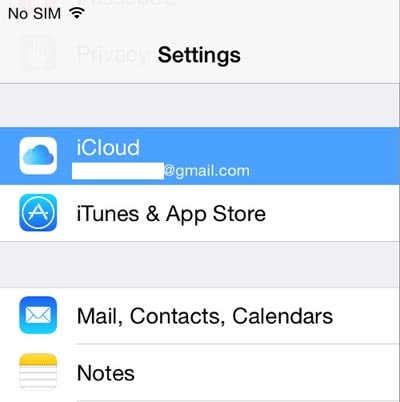
Βήμα 2: Κάντε κύλιση μέχρι το τέλος μέχρι να δείτε το ‘Sign out’ και πατήστε πάνω του.

Βήμα 3: Θα σας ζητηθεί να επιβεβαιώσετε ότι αυτό θέλετε να κάνετε. Πατήστε ξανά «Έξοδος» για επιβεβαίωση.
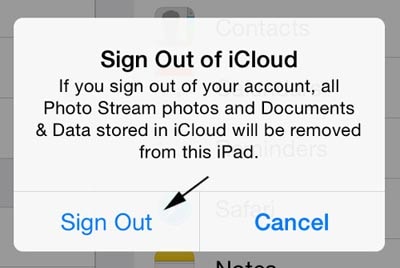
Βήμα 4: Στη συνέχεια, θα δείτε την ειδοποίηση ‘Διαγραφή λογαριασμού’. Εάν θέλετε να διατηρήσετε όλα τα δεδομένα σας στο Safari, συμπεριλαμβανομένων των σελιδοδεικτών, των αποθηκευμένων σελίδων και δεδομένων ή εάν θέλετε να διατηρήσετε τις επαφές σας στο iPhone, πατήστε «Διατήρηση στο iPhone/iPad». Εάν δεν θέλετε να διατηρήσετε όλα τα δεδομένα σας, πατήστε ‘Διαγραφή από το iPhone/iPad μου’
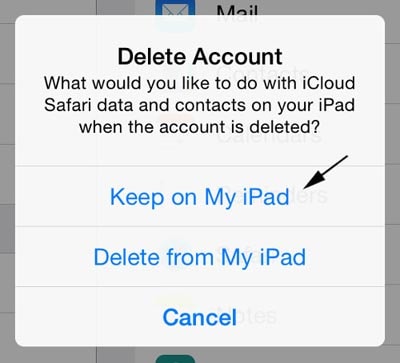
Βήμα 5: Στη συνέχεια, πρέπει να εισαγάγετε τον κωδικό πρόσβασής σας στο iCloud για να απενεργοποιήσετε το ‘Find my iPad/iPhone’
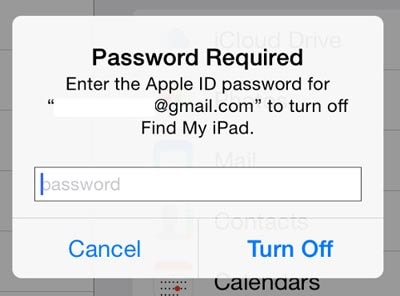
Βήμα 6: Σε λίγα λεπτά, θα δείτε την παρακάτω οθόνη. Μετά από αυτό, ο λογαριασμός σας στο iCloud θα αφαιρεθεί από το iPhone/iPad σας. Στη σελίδα ρυθμίσεων του iCloud θα δείτε τώρα μια φόρμα σύνδεσης.

Μέρος 3: Τι θα συμβεί όταν αφαιρέσετε τον λογαριασμό iCloud
Για να είμαστε ασφαλείς, θεωρήσαμε ότι είναι σημαντικό να κατανοήσετε ακριβώς τι θα συμβεί όταν διαγράψετε τον λογαριασμό σας iCloud. Με αυτόν τον τρόπο ξέρετε τι να περιμένετε.
Ωστόσο, τα δεδομένα που έχετε στη συσκευή σας θα παραμείνουν στη συσκευή εκτός και αν επιλέξετε ‘Διαγραφή από iPhone/iPad’ στο βήμα 4 παραπάνω. Επίσης, όλα τα δεδομένα που είχαν ήδη συγχρονιστεί με το iCloud θα είναι διαθέσιμα κάθε φορά που προσθέτετε έναν άλλο λογαριασμό iCloud στη συσκευή σας.
Τώρα ξέρεις πώς να διαγράψετε τον λογαριασμό iCloud χωρίς να χάσετε δεδομένα. Το μόνο που έχετε να επιλέξετε είναι «Διατήρηση στο iPhone/ iPad μου όταν φτάσετε στο βήμα 4 στο Μέρος 2 παραπάνω. Ελπίζουμε ότι η παραπάνω ανάρτηση ήταν χρήσιμη σε περίπτωση που χρειαστεί ποτέ να απαλλαγείτε από έναν λογαριασμό iCloud.
πρόσφατα άρθρα